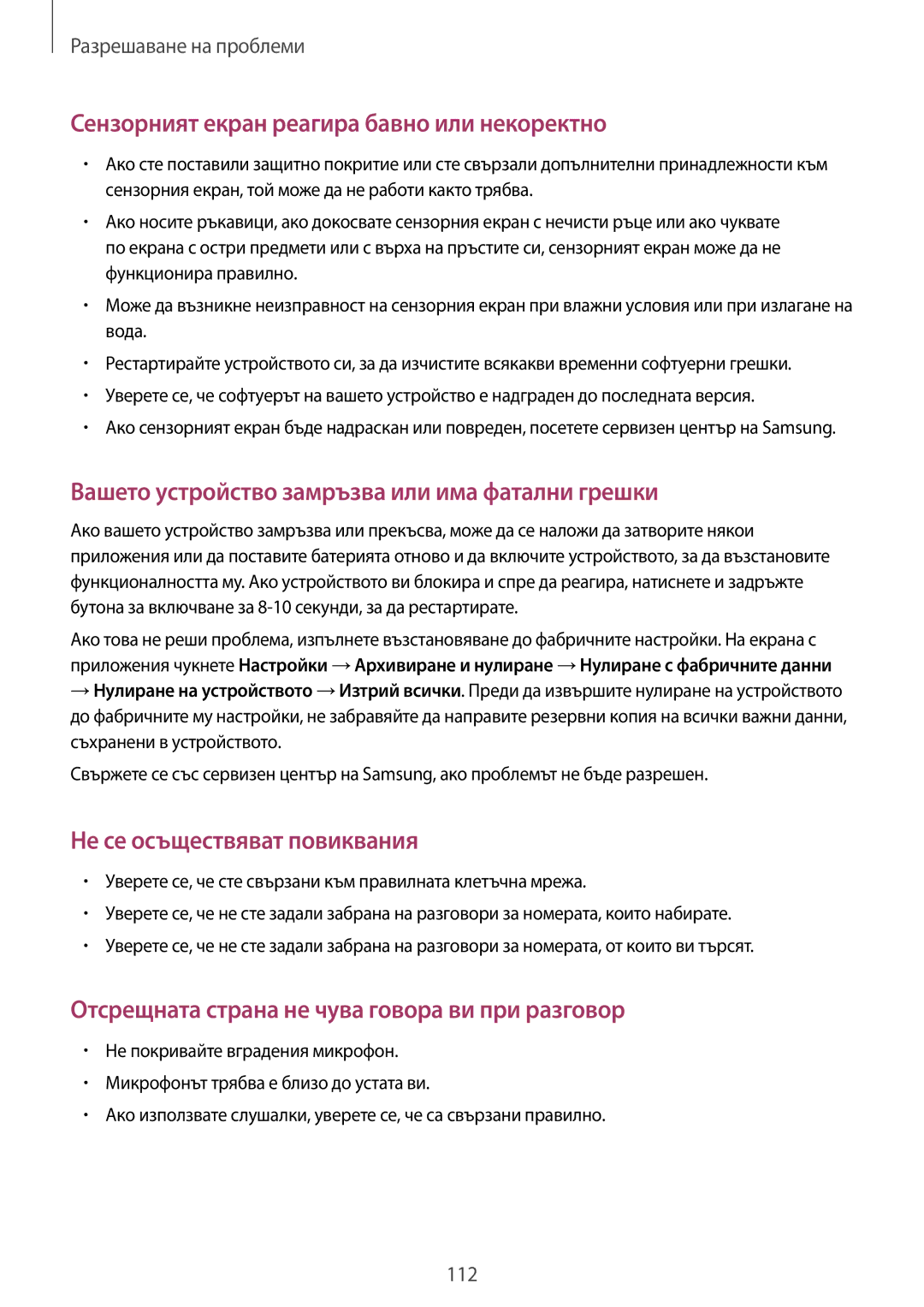Разрешаване на проблеми
Сензорният екран реагира бавно или некоректно
•Ако сте поставили защитно покритие или сте свързали допълнителни принадлежности към сензорния екран, той може да не работи както трябва.
•Ако носите ръкавици, ако докосвате сензорния екран с нечисти ръце или ако чуквате по екрана с остри предмети или с върха на пръстите си, сензорният екран може да не функционира правилно.
•Може да възникне неизправност на сензорния екран при влажни условия или при излагане на вода.
•Рестартирайте устройството си, за да изчистите всякакви временни софтуерни грешки.
•Уверете се, че софтуерът на вашето устройство е надграден до последната версия.
•Ако сензорният екран бъде надраскан или повреден, посетете сервизен център на Samsung.
Вашето устройство замръзва или има фатални грешки
Ако вашето устройство замръзва или прекъсва, може да се наложи да затворите някои приложения или да поставите батерията отново и да включите устройството, за да възстановите функционалността му. Ако устройството ви блокира и спре да реагира, натиснете и задръжте бутона за включване за
Ако това не реши проблема, изпълнете възстановяване до фабричните настройки. На екрана с приложения чукнете Настройки →Архивиране и нулиране →Нулиране с фабричните данни
→Нулиране на устройството →Изтрий всички. Преди да извършите нулиране на устройството до фабричните му настройки, не забравяйте да направите резервни копия на всички важни данни, съхранени в устройството.
Свържете се със сервизен център на Samsung, ако проблемът не бъде разрешен.
Не се осъществяват повиквания
•Уверете се, че сте свързани към правилната клетъчна мрежа.
•Уверете се, че не сте задали забрана на разговори за номерата, които набирате.
•Уверете се, че не сте задали забрана на разговори за номерата, от които ви търсят.
Отсрещната страна не чува говора ви при разговор
•Не покривайте вградения микрофон.
•Микрофонът трябва е близо до устата ви.
•Ако използвате слушалки, уверете се, че са свързани правилно.
112